
最新Win11正式版下载
全自动无人值守安装
常用软件人性化选择
最全驱动安装方案

免激活Win10纯净版下载
全自动无人值守安装
常用软件人性化选择
最全驱动安装方案
时间:2021-11-24 来源:下载之家 访问:次
注意:这需要 8 GB 或更大的 USB 驱动器。确保首先备份驱动器上所需的任何数据。在升级 Windows 10 PC 之前,请确保关闭所有应用程序并备份您的系统。
如果要使用媒体创建工具为 Windows 11 创建可启动的 USB 安装驱动器,则需要执行以下步骤。
首先,前往Windows 11 下载页面,然后在创建 Windows 11 安装媒体部分中按“立即下载”按钮。
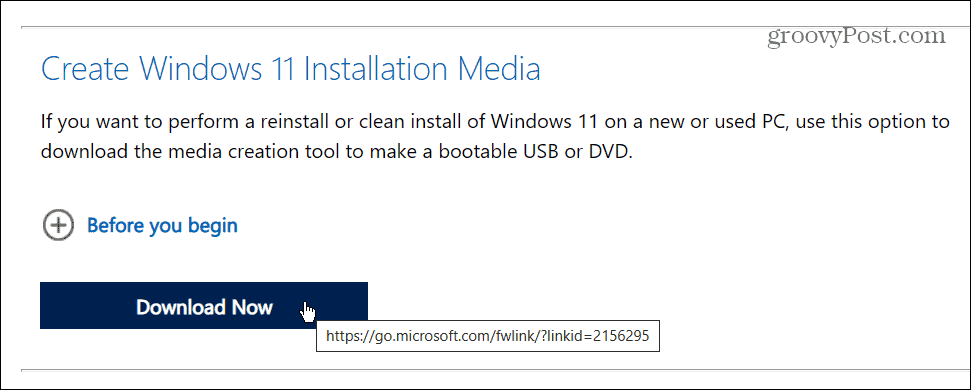
等待下载完成,然后从您的下载文件夹启动MediaCreationToolW11.exe文件。
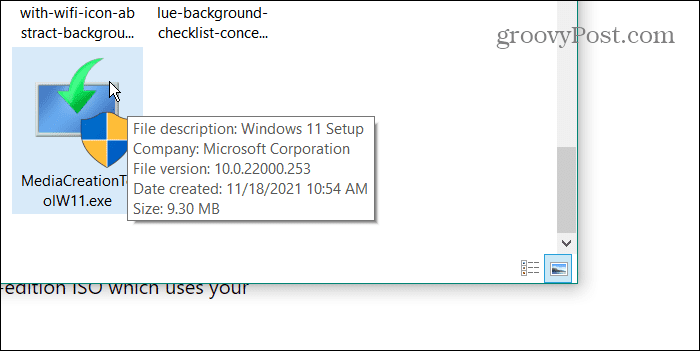
接下来您需要按照一些简单的屏幕说明进行操作。
首先,当 EULA 出现时单击接受,然后选择您的语言 – 您也可以稍后更改语言。
要更改任何推荐的安装设置,请清除为这台 PC 使用推荐的选项复选框,然后单击 下一步。
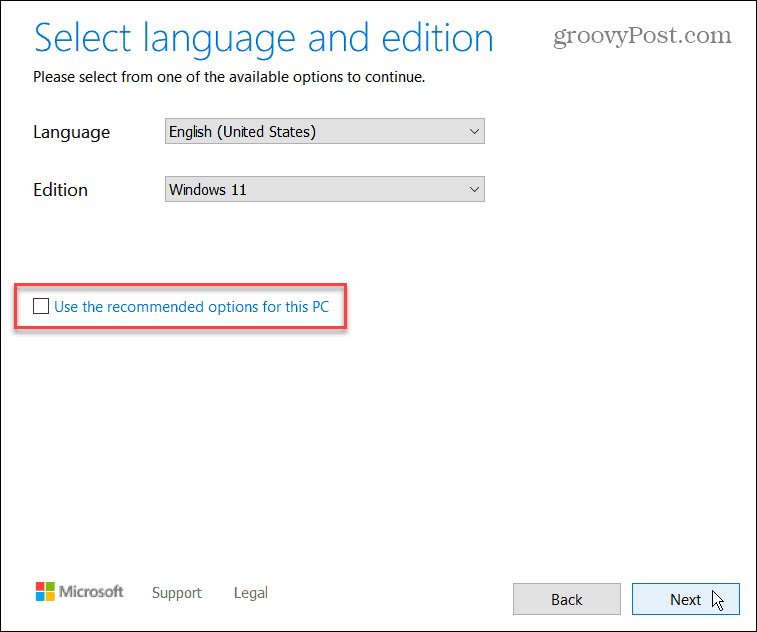
确保在下一阶段选择“ USB Flash Drive ”,然后单击“下一步”。
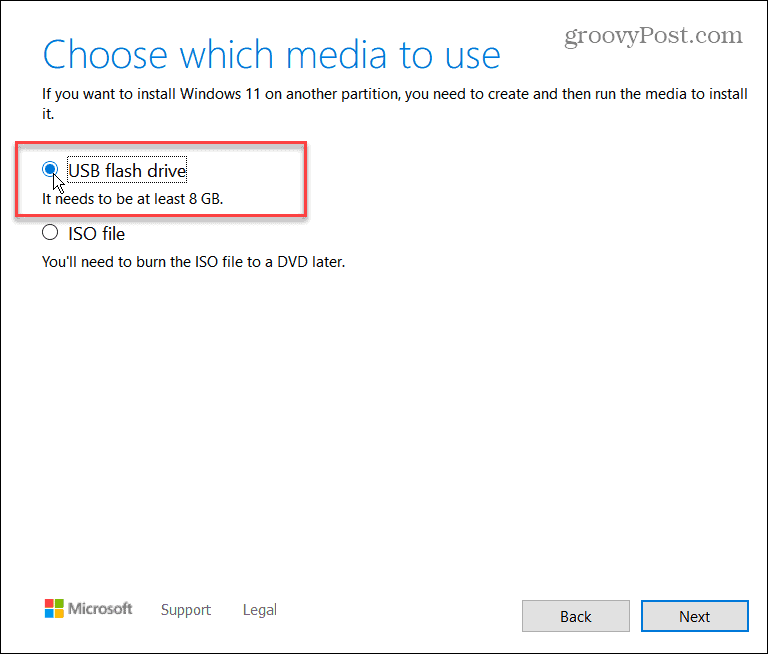
您需要选择要用作可启动驱动器的 USB 驱动器。为此,请在“选择 USB 闪存驱动器”屏幕中选择正确的驱动 器,然后按“ 下一步”。
如果您没有看到正确的驱动器,请确保它已插入,然后按“刷新驱动器列表”。您选择的任何驱动器都将被格式化,因此请确保先备份所有文件。
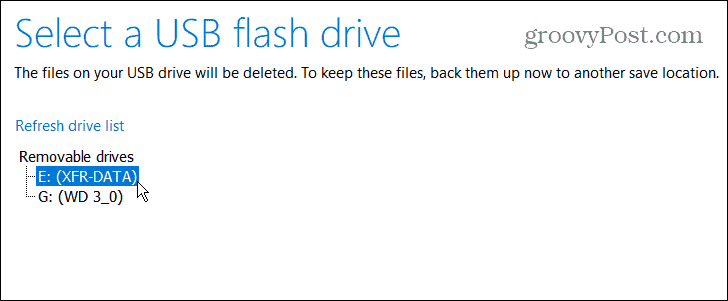
将下载 Windows 11 安装文件 – 等待下载完成。所需的时间会有所不同,具体取决于您的互联网连接速度。
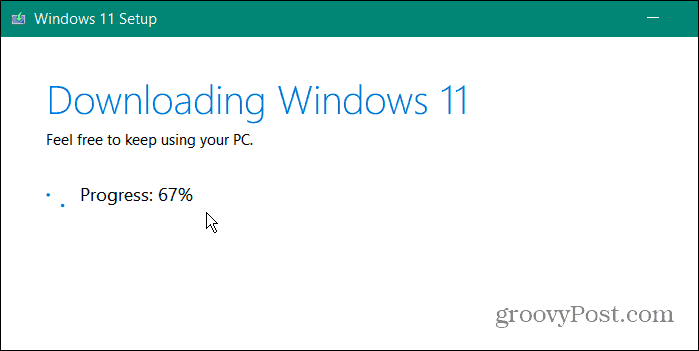
下载完成后,向导将开始创建您的 Windows 11 可启动 USB 驱动器。

完成后,您将收到“您的 USB 闪存驱动器已准备就绪”消息。单击完成 以结束该过程。
相关文章
USB 驱动器安装 Win11操作系统的技巧
2021-11-24硬件不支持如何下载安装Win11操作系统?
2021-11-20微软Win11镜像下载_Win11正式版 64位操作系统下载
2021-11-13建议商业和企业用户不要急于使用Win11操作系统
2021-10-08不兼容设备如何安装Win11操作系统
2021-10-08M1芯片不支持运行Windows 11操作系统
2021-09-13Ghost Win11专业版 22000.168 操作系统下载
2021-09-02一文深入了解微软Windows 10操作系统
2021-08-25手机可以刷Win11吗?手机安装Win11系统的技巧!
2021-08-20暗影精灵5能不能升级Win11操作系统
2021-08-20